Le protocole en détails
|
|
|
- Floriane Lapierre
- il y a 8 ans
- Total affichages :
Transcription
1 Le protocole en détails
2 Le protocole en détails Introduction La phase «terrain» La phase «préparation des données» La phase «identification et envoi des données» La fiche terrain
3 INTRODUCTION Le SPIPOLL, ou Suivi Photographique des Insectes POLLinisateurs, est un programme de sciences participatives visant à étudier la diversité des insectes pollinisateurs et autres insectes floricoles en France métropolitaine (Continent + Corse). Ce suivi a pour principal objectif de mesurer les variations de leur diversité au cours du temps et selon l espace. La participation au Spipoll comprend 3 phases : 1 La phase «terrain»: prendre en photo une plante et les insectes se nourrissant sur celle-ci ; 2 La phase «préparation des données»: trier et mettre en forme les photos prises lors de la phase précédente ; 3 La phase «identification et envoi des données»: charger les photos sur le site internet du Spipoll, identifier la plante et les insectes à l aide d outils en ligne spécialement conçus pour ce suivi et envoyer les données ; À l issue des ces 3 phases, vous aurez atteint votre objectif : la constitution d une Collection : une espèce végétale et le cortège d insectes la visitant, en un lieu et un moment définis. 3
4 1 la phase «terrain» Matériel nécessaire Un appareil photo numérique ayant un mode macro, c est-à-dire permettant la mise au point à faible distance du sujet (cas de la majorité des appareils photo numériques dits «compacts») ; un zoom puissant peut aussi être utilisé (la mise au point est cependant délicate étant donné la taille du sujet). Veillez à régler la date et l heure de votre appareil photo. Que faire? Prendre en photos une espèce végétale en fleur de votre choix et les espèces 1 d insectes la visitant. C est la phase d acquisition des données. Quand le faire? Quand vous le souhaitez! Notez que certaines conditions sont plus propices que d autres à l obser vation des insectes : un vent faible, une température douce (> 14 C) et du soleil. Lorsqu il fait encore frais en début de printemps, c est dans les heures les plus chaudes de la journée que l on rencontrera le plus d insectes. Une fiche (en annexe de ce document) vous permettra de prendre des notes sur les conditions d observations, etc. Où le faire? Où vous voulez! Depuis les centres villes jusque dans les espaces les plus remarquables. C est la multiplication des situations qui permettra de comprendre ce qui détermine l abondance et la diversité des pollinisateurs à un endroit donné. En un lieu inconnu, notez des indications (rue, nom de la commune, à proximité de telle structure visible, etc.) qui vous permettront par la suite de géolocaliser votre collection (cf. 3ème phase). Quelle plante choisir? Celle que vous souhaitez! Sachez néanmoins que certaines espèces attirent plus d insectes que d autres. Avant de choisir, vous pouvez observer un instant et «vérifier» qu un insecte ou deux s agitent autour de la plante convoitée. Il y aussi un effet quantité : de nombreuses fleurs (représentant plus de ressources) sont sûrement plus attractives pour les insectes qu une fleur isolée. Vous trouverez dans la fiche «Des suggestions de plantes» (en annexe) des espèces attirant a priori beaucoup d insectes. Ce ne sont que des suggestions, toutes les espèces de plantes sont intéressantes. 1. Par commodité, on parlera d espèces même si deux individus d apparence différentes (par exemple, un mâle et une femelle) peuvent appartenir à une même espèce, et deux individus d apparence semblables appartenir à des espèces différentes mais non distinguables sur photo. 4
5 L espèce végétale : deux photos sont requises 1. Un gros plan de la fleur Antoine Deguines 2. Une photo dite «d ambiance» Elle situe la plante dans son environnement proche : éloignez-vous de 2-3 mètres de la plante et prenez là en photo. Si vous choisissez un arbre en fleur, il peut être nécessaire de s en éloigner un peu plus, ce qui permettra de voir les éventuelles plantes au sol ou arbres voisins. Conseil Si vous ne connaissez pas votre plante, prendre d autres photos de celle-ci (par exemple une feuille, la fleur sous un autre angle, une vue de l ensemble des parties aériennes) vous aidera à l identifier grâce à la clé. Cependant, seules les deux photos ci-dessus vous seront demandées. Les photos d insectes : deux protocoles sont possibles mn 3 Une version «Flash» Vous disposez de 20 minutes exactement pour photographier toutes les espèces se nourrissant de votre plante. L insecte doit être posé sur la fleur. 6 Notez l heure à laquelle vous commencez l observation ². 2. L heure de début et de fin correspondent respectivement au moment où vous commencez à chercher un insecte à photographier et au moment où vous arrêtez votre recherche. 5
6 Cette version a l avantage d être courte. Elle peut donc s insérer facilement dans une promenade ou lors de la pause déjeuner d une randonnée par exemple.cela produit des collections «standardisées», c est-à-dire à effort d échantillonnage constant (20 mn) mn 3 Une version «Longue» Prolongez l affût photographique autant que vous le souhaitez : mn en dépassant les 20 minutes et / ou en «visitant» plusieurs fois votre plante : sur une durée maximale de 3 jours, vous pouvez revenir plusieurs fois sur la plante (la même espèce au même endroit). Chaque moment passé est appelé une «session»; chacune a une durée de 20 minutes minimum. L ensemble de ces sessions constituera votre collection. Notez l heure de début et l heure de fin pour chaque session de photographie d insectes. Pour chaque session, vous décidez d arrêter quand vous le souhaitez, 9 39 mn 6 3 notamment si vous ne voyez pas de nouvelle espèce d insecte arriver. Cette version du protocole vous permettra de faire une collection plus complète, vous verrez une plus grande diversité d espèces variant en formes et en couleurs. L objectif de ces deux versions reste le même : obtenir une photo par «espèce» d insecte, de qualité suffisante pour certifier que cette espèce diffère des autres espèces de votre collection. Précisions Comptage des insectes : pour chaque insecte, vous pouvez nous communiquer une information sur la quantité observée : probablement 1 seul individu? Probablement entre 2 et 5 individus? Ou probablement plus de 5 individus? Il s agit du nombre maximal d individus observés au même instant pendant votre session. Ne cumulez pas les individus d une espèce vus plusieurs fois dans une session car il pourrait s agir des mêmes comptés plusieurs fois. Si vous faites votre collection en plusieurs sessions (version «longue») et que vous rencontrez plusieurs fois la même espèce, conservez l effectif maximal observé parmi vos sessions. Cette information reste facultative, ce n est donc pas grave si vous l oubliez ou si vous préférez vous concentrer sur la prise de photos ou encore si vous ne l avez que pour quelques espèces de votre collection. Pour les plantes herbacées ou arbustes, vous pouvez prendre des photos d insectes sur les autres fleurs (de la même espèce) dans un rayon d environ 5 mètres. Attention toutefois à vos mouvements et à votre ombre qui peuvent provoquer l envol des insectes. 6
7 Conseils Pour approcher un insecte, faites-le doucement, sans mouvement brusque, car les insectes voient très bien les objets mobiles. Faites aussi attention à votre ombre. Observez un moment le déplacement des insectes, s ils se posent longtemps, s ils sont craintifs, etc. afin de mieux les approcher pour leur tirer le portrait. Vous pouvez prendre une photo à distance en zoom pour assurer une 1ère photo puis vous rapprocher pour des prises de vues plus détaillées de l insecte. N hésitez pas non plus à vous «entraîner» à la prise de vue macro (a fortiori d insectes) avec votre appareil (temps nécessaire et distance minimales pour la mise au point automatique, flash automatique, etc.). Vous avez un doute sur un nouvel arrivant (S agit-il d une nouvelle «espèce»?)? Prenez-le en photo : vous vérifierez plus tard si vous l aviez déjà. Avec l expérience, vous reconnaîtrez rapidement si un insecte est différent ou non. Pour vous aider : focalisez votre attention sur la forme globale, les motifs et les couleurs de l abdomen ou des ailes, le comportement de vol (Rase-t-il le sol? Va-t-il directement d une fleur à une autre? Semble-t-il vagabonder tranquillement?). S il se pose à proximité, il est encore temps de photographier un insecte qui se serait envolé ½ seconde trop tôt! Ceci étant, nous vous déconseillons de le poursuivre car vous risqueriez de manquer de nouveaux arrivants. De plus, en étant patient, il reviendra peut-être de lui-même Identifier un insecte sera plus facile si vous disposez de photos avec des angles de vues différents. N hésitez donc pas à «mitrailler» (photographiquement) un individu. À l inverse, le but n est pas d obtenir des photos «parfaites» d insectes, il ne faut donc pas passer trop de temps sur l un, au risque d en laisser d autres s envoler. Habitat et conditions d observations : L habitat proche de la plante et les conditions dans lesquelles vous observez vos insectes sont des facteurs environnementaux intéressants à prendre en compte dans l analyse des données. Nous vous invitons donc à prendre un moment pour penser aux points suivants : Y-at-il du vent? Des nuages? Quelle température fait-il? Les plantes prises en photo étaient-elles à l ombre? Quel est l environnement proche?... tout simplement en regardant autour de vous. Lors de la saisie des données, vos souvenirs suffiront amplement à répondre à ces questions, vous n avez a priori pas besoin de noter ces renseignements. Si vous préférez néanmoins prendre des notes, une fiche toute prête est disponible en annexe ; elle sera particulièrement utile si vous faites plusieurs phases «terrain» en prévision de la création de plusieurs collections pour lesquelles il faut vous rappeler les conditions d observations correspondantes. 7
8 Précision Les photos d insectes identifiés constituent les données fondamentales du suivi. C est sur elles que reposeront les analyses principales du suivi. Ainsi, si vous ne disposez pas des informations complémentaires (effectif, habitat, conditions d observations), cela ne rend en aucun cas votre collection inintéressante ; l information primordiale demeurant l ensemble des photos d insectes identifiés. Comment et quand faire une nouvelle collection? Lorsque cette phase d acquisition des données est terminée, vous pouvez passer aux phases suivantes. Si vous le souhaitez, dès maintenant ou à un autre moment, vous pouvez créer une nouvelle collection. Pour cela, elle doit différer par le lieu, l espèce de plante ou la date. Autrement dit, vous pouvez refaire une collection sur la même plante mais dans un lieu et/ou un milieu différent. Vous pouvez rester au même endroit en choisissant une autre espèce de plante. Ou vous pouvez, après un délai de 15 jours, refaire une collection sur la même plante au même endroit. Ces 15 jours permettent le renouvellement de la communauté d insectes afin que la nouvelle collection soit différente de celle déjà effectuée. Précision Une collection peut ne pas comporter d insecte. Si a l issue de la phase terrain vous n avez vu aucun insecte butiner votre fleur (ou massif de fleurs), nous vous invitons néanmoins à saisir cette collection sur le site internet du Spipoll (voir page 12). Elle sera «vide» mais l absence d observation est une donnée très intéressante à inclure dans les analyses. 8
9 2 la phase «préparation des données» Matériel nécessaire Un ordinateur. Le logiciel fourni par défaut avec Windows (Microsoft Office Picture Manager) ou Mac OS (I-Photo) est suffisant. Il existe aussi des logiciels gratuits disponibles sur internet (Picasa par exemple). Que faire? Le tri et la mise en forme des photos prises lors de la phase «terrain», ainsi que la sélection de la photo de fleur et des photos d insectes (une par espèce) que vous nous enverrez. Où le faire? Sur un ordinateur avec un logiciel de traitement d images 3. Conseil Après avoir chargé vos photos sur votre ordinateur et avant toute opération de traitement, nous vous conseillons de faire une copie de sauvegarde de vos photos dans un autre dossier, au cas où le tri ou un recadrage tournerait mal 1. Dans un premier temps, triez vos photos rapidement en supprimant celles où aucun détail de l insecte ou de la plante n est visible (parce qu elles sont très floues par exemple). 3. Des tutoriels sont disponibles sur le site du Spipoll : ils expliquent comment traiter vos photos avec différents logiciels gratuits de traitement d images. 9
10 Si plusieurs espèces d insectes sont présentes sur une même photo, dupliquez la photo autant de fois que nécessaire et procédez aux étapes suivantes sur chacun des insectes. Vous obtenez un ensemble de photos a priori exploitables. 2. Recadrez alors vos photos sur la fleur ou l insecte au format 4x3, en prenant soin de conserver l intégralité de la fleur ou de l insecte. 3. Orientez vos insectes tête vers le haut (autant que possible, il n est pas nécessaire d être précis) en faisant faire une rotation à votre photo. Vos photos ainsi mises en forme, vous pouvez vous apercevoir que certaines sont meilleures que d autres. Si plusieurs photos sont bonnes, choisissez-en une par insecte à envoyer. Conservez cependant les autres, en particulier si elles montrent l insecte sous d autres angles, car elles vous serviront sûrement lors du processus d identification. Conseil L étape suivante est le chargement des photos (celle de la plante, de son environnement proche et une par espèce d insecte) sur le site internet du Spipoll. Afin de retrouver facilement les photos que vous souhaitez charger sur le site, vous pouvez les renommer, par exemple : «IMGP6458.jpg» devient «IMGP6460_ Insecte1.jpg». 10
11 Précisions Notez que les photos ci-dessus ne sont pas parfaitement mises au point. Pour autant, on voit bien la forme, les couleurs et les motifs. On voit aussi les antennes, les ailes et les corbeilles (dans lesquelles l insecte stocke le pollen récolté). Les photos que vous prenez n ont pas besoin d être «parfaite» (photographiquement parlant) pour contenir une foule d informations intéressantes et utiles à l identification de l insecte. Si vos photos sont en format.raw, nous vous demandons de convertir celles que vous nous envoyer en.jpg (pour des raisons de taille de fichiers). Par ailleurs si par chance vous photographiez une espèce rare, un spécialiste est susceptible de vous contacter pour vous demander plus d informations. 11
12 3 la phase «envoi e t i d e n t i f i c at i o n de vos données» Matériel nécessaire Un ordinateur connecté à Internet Que faire? Pour cette dernière étape, il faut être connecté sur le site Internet du Spipoll 4. Si ce n est déjà fait, créez-vous un compte. Choisissez alors «Créer une collection» et laissez-vous guider : 1. Nommez, si vous le souhaitez, votre collection : (par exemple : «forêt de Fontainebleau», «collection 1_vacances en Normandie») ; par défaut, un nom de type «Collection n x» est donné. 2. Précisez le protocole effectué pour cette collection : Flash (en 20 minutes) ou Version Longue (une ou plusieurs sessions d au moins 20 minutes, sur une période maximale de 3 jours) :
13 3. Chargez la photo de la fleur et identifiez-là : si vous ne connaissez pas l espèce de plante, utilisez la clé d identification assistée par ordinateur 5 ; si vous connaissez le taxon 6 auquel se rattache votre plante, vous pouvez le sélectionner dans la liste déroulante; si vous pouvez aller plus loin dans l identification, un champ libre est à votre disposition pour préciser son identité. Vous pouvez repousser l identification de la plante mais elle est nécessaire pour clôturer la collection. Précision La clé d identification nécessite la technologie Java (Sun Microsystems, Inc.). Elle est gratuite et fonctionne sur tous les systèmes d exploitation (ex. Windows, Mac-Os, Linux). Si la clé d identification ne se lance pas, c est sûrement parce que votre version java n est pas à jour. Pour plus de détails sur la mise à jour de Java, reportez-vous au tutoriel des clés, disponible sur le site internet du Spipoll. Conseil Le processus d identification nécessite le passage fréquent de la fenêtre de la clé d identification à celle affichant la(les) photo(s) à identifier. Il existe un raccourci clavier plus simple que le clic de souris sur une fenêtre puis une autre. En appuyant simultanément sur les touches Alt et Tab ( ) (ordinateur sous Windows) ou sur les touches «pomme» ( ) et Tab ( ) (ordinateur Macintosh-Apple), vous passez d une fenêtre à une autre très rapidement. 5. Un tutoriel est disponible sur le site du Spipoll : l utilisation et le fonctionnement de la clé y sont expliqués. Dans les clés, les sont là pour vous apporter de l aide. 6. Entité conceptuelle dans laquelle les individus voisins sont regroupés. Le taxon de base est l espèce ; celles-ci sont regroupées en genres, eux-mêmes regroupés en familles, et ainsi de suite en remontant dans la hiérarchie de la classification des êtres vivants. Il arrive qu un «taxon» regroupe des espèces de genres différents ou même de familles différentes lorsque la distinction sur photographie est difficile. 13
14 4. Chargez la photo d ambiance 5. Géolocalisez votre plante (directement à partir du site) : - Via l outil de géolocalisation (entrez le nom de la commune ou son code postal pour zoomer sur la commune où ont été prises les photos) ; - en entrant vos coordonnées GPS (longitude et latitude en degrés minutes secondes) 7 ; - ou, le cas échéant, en entrant le n INSEE (différent du code postal) de la commune. Précision L outil de géolocalisation n est pas toujours d une exacte précision : en entrant le nom d une commune ou son code postal, l outil peut zoomer sur une zone éloignée de quelques kilomètres de votre commune. Vous pouvez affiner la recherche de l outil (en vous déplaçant à l aide de la souris) en pointant la localisation «exacte» (autant que possible) de votre collection. 7. Certains téléphones mobiles actuels disposent de cette fonctionnalité. 14
15 6. Renseignez, dans la mesure du possible, les informations suivantes. Précisions Pour définir l habitat, vous pouvez cocher plusieurs cases, par exemple un «jardin» dans un «parc public» de ville («urbain»). 7. Renseignez maintenant les conditions d observation dans lesquelles vous avez pris vos photos : Dans le cas d un protocole Flash, on ne remplit qu une seule fois les conditions d observation puisqu il n y a qu une session. En protocole Long, vous remplissez les conditions d observation pour chaque session que vous avez effectuée ; l heure de début et de fin vous seront également demandées afin de nous permettre de connaître l effort d observation. 8. Comme précédemment pour la fleur, chargez vos photos d insectes et identifiez-les. Une seule photo par insecte est demandée. Vous avez la possibilité de reporter l identification des insectes, c est-à-dire de charger l ensemble de vos photos puis de faire les identifications ensuite, ou encore d en identifier une partie puis d y revenir plus tard, lorsque vous avez un moment. Pour un protocole Long à plusieurs sessions, on peut préciser lors de quelle session l insecte a été vu. Choisissez celle pour laquelle vous avez le plus grand nombre d individus. Si vous avez toujours observé cet insecte dans les mêmes quantités ou que vous n avez pas cette information, choisissez la session de 1ère observation de l insecte. Pour clôturer votre collection et en créer une nouvelle, il est nécessaire d identifier au minimum 50 % de vos insectes. C est un minimum. Pour l intérêt du suivi, l idéal est d identifier tous vos insectes. Sachez aussi que plus vous identifierez, plus rapide sera cette étape parce que vous reconnaîtrez de mieux en mieux les critères d identification. 15
16 Une photo est «identifiée» si : - la clé a été utilisée, quel que soit le résultat : un taxon, une liste de 2 à 5 taxons, une liste de plus de 5 taxons (ce qui correspond à «identification incomplète») ou aucun taxon restant (ce qui correspond à «insecte inconnu de la clé») ; - un taxon a été sélectionné dans la liste déroulante. Précisions Un résultat particulier des clés d identification est «aucun taxon restant» : on obtient ce résultat lorsque la combinaison des différents caractères renseignés lors du processus d identification ne correspond à aucun taxon décrit. Ceci peut arriver parce que vous avez pris en photo un insecte ou une plante qui n est inclus dans aucun des taxons des bases insectes ou plantes mais cela devrait être une situation peu fréquente. Une autre possibilité est que des caractères ont été renseignés alors qu un doute subsistait (parce que l information n est pas évidente sur la photo). Nous vous conseillons de relancer le processus d identification en «ignorant» les caractères pour lesquels vous avez un doute. Ceci devrait vous conduire vers une «identification incomplète» ou dans le meilleur des cas vers un taxon unique. Si encore une fois aucun taxon ne correspond, vous pouvez enregistrer ce résultat et «plante/insecte inconnu(e)» sera enregistré. 8 Bien que certaines observations permettent une identification très précise d un insecte, elles nécessitent souvent une manipulation de ceux-ci qui n est pas souhaitée dans le cadre du Spipoll. Ainsi, nous ne vous invitons pas à une étude minutieuse d un insecte visant à nous préciser son identité. Et ainsi de suite... Le nombre de collections est libre et les combinaisons plante-lieu sont infinies! D autres participants ont aussi crée des collections : vous pouvez les consulter, les comparer, repérer des plantes qui vous intéressent, des lieux insolites, commenter une identification, poser des questions à l auteur, etc. 8. Pour plus de détails sur le fonctionnement des clés d identification, consultez les tutoriels mis en ligne sur le site du Spipoll ( 16
17 Vous savez tout! À vos appareils! Vous avez toutes les clés en main pour devenir un «paparazzi des insectes pollinisateurs» et contribuer à l amélioration des connaissances sur les insectes pollinisateurs et autres insectes floricoles en France Métropolitaine!
18 La fiche «terrain» contexte Lieu / Commune / GPS en /... Date (jj/mm/aa) Heure début (hh : mn) Heure fin (hh : mn) Flash Longue 1 ère session 2 ème session 3 ème session... Habitat (cocher les descriptions s appliquant à votre site) Urbain Péri-urbain Rural Grande(s) culture(s) Forêt Prairie Littoral Parc ou jardin public Jardin privé Rochers Bord de route Bord de l eau Météo Ciel : couverture nuageuse 0-25 % % % % Vent Nul Faible, irrégulier Fort, irrégulier Fort, continu Température <10 C C C >30 C collection Plante observée origine : Spontanée Plantée Mémo Plante - deux photos : - de l environnement proche - macro d une fleur Si vous ne connaissez pas l espèce végétale que vous prenez en photos, d autres parties telles que les feuilles et une vue d ensemble de la plante peuvent vous être utiles pour l identification. Insectes Quantité observée # >5 je n ai pas l information # >5 je n ai pas l information # >5 je n ai pas l information # >5 je n ai pas l information # >5 je n ai pas l information # >5 je n ai pas l information # >5 je n ai pas l information # >5 je n ai pas l information # >5 je n ai pas l information >5 je n ai pas l information Mémo Insectes : photographiez différents angles de vue, si possible, afin de faciliter vos futures identifications. 18
GUIDE D UTILISATION DE I-PHOTO
 GUIDE D UTILISATION DE I-PHOTO 1 INTRODUCTION Objectif du tutoriel : Il doit vous permettre de faire le tri parmi les photos que vous avez obtenues lors d une phase de terrain et de les «traiter» avant
GUIDE D UTILISATION DE I-PHOTO 1 INTRODUCTION Objectif du tutoriel : Il doit vous permettre de faire le tri parmi les photos que vous avez obtenues lors d une phase de terrain et de les «traiter» avant
HERBIER NUMERIQUE COLLABORATIF DE MAURICE. enseignants des établissements à programme français de Maurice
 HERBIER NUMERIQUE COLLABORATIF DE MAURICE par et pour les élèves et les par et pour les élèves et les enseignants des établissements à programme français de Maurice Un herbier numérique collaboratif? Une
HERBIER NUMERIQUE COLLABORATIF DE MAURICE par et pour les élèves et les par et pour les élèves et les enseignants des établissements à programme français de Maurice Un herbier numérique collaboratif? Une
Sauvegarde et protection des documents
 Sauvegarde et protection des documents 16 avril 2013 p 1 Sauvegarde et protection des documents Sauvegarder un document consiste à en conserver une copie, pour le mettre à l abri ou pour y revenir ultérieurement.
Sauvegarde et protection des documents 16 avril 2013 p 1 Sauvegarde et protection des documents Sauvegarder un document consiste à en conserver une copie, pour le mettre à l abri ou pour y revenir ultérieurement.
ESPACE MULTIMEDIA DU CANTON DE ROCHESERVIERE
 ESPACE MULTIMEDIA DU CANTON DE ROCHESERVIERE Session découverte La Gestion des photos avec Windows Vista / Windows 7 et le traitements d images numériques 1 Généralités sur le jargon de l image numérique
ESPACE MULTIMEDIA DU CANTON DE ROCHESERVIERE Session découverte La Gestion des photos avec Windows Vista / Windows 7 et le traitements d images numériques 1 Généralités sur le jargon de l image numérique
Organiser le disque dur Dossiers Fichiers
 Ce document contient des éléments empruntés aux pages d aide de Microsoft Organiser le disque dur Dossiers Fichiers Généralités La connaissance de la logique d organisation des données sur le disque dur
Ce document contient des éléments empruntés aux pages d aide de Microsoft Organiser le disque dur Dossiers Fichiers Généralités La connaissance de la logique d organisation des données sur le disque dur
Utilisation de l ordinateur portable Bluetooth avec le hub Logitech sans fil
 Utilisation de l ordinateur portable Bluetooth avec le hub Logitech sans fil 2003 Logitech, Inc. Sommaire Introduction 3 Connexion 6 Produits compatibles 3 Présentation du guide 4 Connexion de l'ordinateur
Utilisation de l ordinateur portable Bluetooth avec le hub Logitech sans fil 2003 Logitech, Inc. Sommaire Introduction 3 Connexion 6 Produits compatibles 3 Présentation du guide 4 Connexion de l'ordinateur
L espace de travail de Photoshop
 L espace de travail de Photoshop 1 Au cours de cette leçon, vous apprendrez à : ouvrir les fichiers Photoshop ; sélectionner et employer certains des outils dans le panneau Outils ; définir les options
L espace de travail de Photoshop 1 Au cours de cette leçon, vous apprendrez à : ouvrir les fichiers Photoshop ; sélectionner et employer certains des outils dans le panneau Outils ; définir les options
RACCOURCIS CLAVIERS. DEFINITION : Une «combinaison de touches» est un appui simultané sur plusieurs touches.
 S Vous n aimez pas la souris Les raccourcis clavier sont là pour vous faciliter la vie! INTRODUCTION : Vous avez du mal à vous habituer à la manipulation de la souris Des solutions existent : les raccourcis
S Vous n aimez pas la souris Les raccourcis clavier sont là pour vous faciliter la vie! INTRODUCTION : Vous avez du mal à vous habituer à la manipulation de la souris Des solutions existent : les raccourcis
Leçon N 5 PICASA Généralités
 Leçon N 5 PICASA Généralités Avec cette leçon N 5, nous allons commencer l étude du traitement de vos photos avec le logiciel de GOOGLE, PICASA, que vous avez téléchargé dans la leçon N 3. 1 Présentation
Leçon N 5 PICASA Généralités Avec cette leçon N 5, nous allons commencer l étude du traitement de vos photos avec le logiciel de GOOGLE, PICASA, que vous avez téléchargé dans la leçon N 3. 1 Présentation
Préparation à l installation d Active Directory
 Laboratoire 03 Étape 1 : Installation d Active Directory et du service DNS Noter que vous ne pourrez pas réaliser ce laboratoire sans avoir fait le précédent laboratoire. Avant de commencer, le professeur
Laboratoire 03 Étape 1 : Installation d Active Directory et du service DNS Noter que vous ne pourrez pas réaliser ce laboratoire sans avoir fait le précédent laboratoire. Avant de commencer, le professeur
Petit conservatoire dans un jardin des Collines du Paradis
 Petit conservatoire dans un jardin des Collines du Paradis L espace d un an suffit pour constater la richesse et la diversité des populations d insectes qui prospectent dans le moindre carré de jardin.
Petit conservatoire dans un jardin des Collines du Paradis L espace d un an suffit pour constater la richesse et la diversité des populations d insectes qui prospectent dans le moindre carré de jardin.
Son interface assez simple permet de rendre accessible à tous ce type de service,
 PRESENTATION Crée en 2006, www.leboncoin.fr est un site internet qui propose de déposer son annonce gratuitement. Ce site permet la publication d'annonces de vente de tous objets, celles-ci étant accessibles
PRESENTATION Crée en 2006, www.leboncoin.fr est un site internet qui propose de déposer son annonce gratuitement. Ce site permet la publication d'annonces de vente de tous objets, celles-ci étant accessibles
Tout au long de l année
 Objectifs Familiariser les élèves avec le relevé d informations sur un journal de bord. Apprendre aux élèves à utiliser des instruments d observation scientifiques. Réaliser des dessins d observations
Objectifs Familiariser les élèves avec le relevé d informations sur un journal de bord. Apprendre aux élèves à utiliser des instruments d observation scientifiques. Réaliser des dessins d observations
Le poste de travail, les dossiers et les fichiers
 0 Le poste de travail, les dossiers et les fichiers Dans Windows, tous les programmes, tous les dossiers et tous les documents sont accessibles depuis le Poste de travail.. Le poste de travail. Pour ouvrir
0 Le poste de travail, les dossiers et les fichiers Dans Windows, tous les programmes, tous les dossiers et tous les documents sont accessibles depuis le Poste de travail.. Le poste de travail. Pour ouvrir
WINDOWS 8. Windows 8 se distingue par la présence de 2 interfaces complémentaires :
 WINDOWS 8 Windows 8 : généralités Windows 8 est la dernière version du système d'exploitation de Windows, sortie en octobre 2012. Si vous possédez un ordinateur récent, il y a de fortes chances que votre
WINDOWS 8 Windows 8 : généralités Windows 8 est la dernière version du système d'exploitation de Windows, sortie en octobre 2012. Si vous possédez un ordinateur récent, il y a de fortes chances que votre
Celestia. 1. Introduction à Celestia (2/7) 1. Introduction à Celestia (1/7) Université du Temps Libre - 08 avril 2008
 GMPI*EZVI0EFSVEXSMVIH%WXVSTL]WMUYIHI&SVHIEY\ 1. Introduction à Celestia Celestia 1.1 Généralités 1.2 Ecran d Ouverture 2. Commandes Principales du Menu 3. Exemples d Applications 3.1 Effet de l atmosphère
GMPI*EZVI0EFSVEXSMVIH%WXVSTL]WMUYIHI&SVHIEY\ 1. Introduction à Celestia Celestia 1.1 Généralités 1.2 Ecran d Ouverture 2. Commandes Principales du Menu 3. Exemples d Applications 3.1 Effet de l atmosphère
AMELIORATIONS DES FONCTIONNALITES DISPONIBLES
 AMELIORATIONS DES FONCTIONNALITES DISPONIBLES DANS LE GEOSERVICE RIS.NET GESTION V.2 Zoom + vue) : Permet de faire un zoom avant sur la carte (uniquement en cadrant une Zoom à l échelle déroulante, : Possibilité
AMELIORATIONS DES FONCTIONNALITES DISPONIBLES DANS LE GEOSERVICE RIS.NET GESTION V.2 Zoom + vue) : Permet de faire un zoom avant sur la carte (uniquement en cadrant une Zoom à l échelle déroulante, : Possibilité
RECUPEREZ DES FICHIERS SUPPRIMES AVEC RECUVA
 RECUPEREZ DES FICHIERS SUPPRIMES AVEC RECUVA INTRODUCTION Ce logiciel gratuit peut vous aider à récupérer des fichiers que vous auriez malencontreusement effacés en vidant la corbeille par exemple. Il
RECUPEREZ DES FICHIERS SUPPRIMES AVEC RECUVA INTRODUCTION Ce logiciel gratuit peut vous aider à récupérer des fichiers que vous auriez malencontreusement effacés en vidant la corbeille par exemple. Il
LECON 2 : PROPRIETES DE L'AFFICHAGE Version aout 2011
 LECON 2 : PROPRIETES DE L'AFFICHAGE Version aout 2011 COPIER LE FICHIER LECON 1_02 DU DISQUE D : VERS LA CLE USB Cliquez gauche deux fois sur l'icône POSTE DE TRAVAIL Cliquez gauche deux fois sur DONNEES
LECON 2 : PROPRIETES DE L'AFFICHAGE Version aout 2011 COPIER LE FICHIER LECON 1_02 DU DISQUE D : VERS LA CLE USB Cliquez gauche deux fois sur l'icône POSTE DE TRAVAIL Cliquez gauche deux fois sur DONNEES
FICHIERS ET DOSSIERS
 La différence entre fichier et dossier FICHIERS ET DOSSIERS La première notion à acquérir est la différence entre un dossier et un fichier Un dossier est une sorte de classeur dans lequel on range divers
La différence entre fichier et dossier FICHIERS ET DOSSIERS La première notion à acquérir est la différence entre un dossier et un fichier Un dossier est une sorte de classeur dans lequel on range divers
Service On Line : Gestion des Incidents
 Service On Line : Gestion des Incidents Guide de l utilisateur VCSTIMELESS Support Client Octobre 07 Préface Le document SoL Guide de l utilisateur explique comment utiliser l application SoL implémentée
Service On Line : Gestion des Incidents Guide de l utilisateur VCSTIMELESS Support Client Octobre 07 Préface Le document SoL Guide de l utilisateur explique comment utiliser l application SoL implémentée
Formation Informatique. Utiliser les périphériques informatiques
 Formation Informatique Utiliser les périphériques informatiques PLAN : Chapitre 1 : Utiliser son imprimante p 3 Chapitre 2 : Utiliser son scanner p 12 Chapitre 3 : Utiliser un appareil photo p 20 Chapitre
Formation Informatique Utiliser les périphériques informatiques PLAN : Chapitre 1 : Utiliser son imprimante p 3 Chapitre 2 : Utiliser son scanner p 12 Chapitre 3 : Utiliser un appareil photo p 20 Chapitre
Transférer des fichiers à l aide de WinSCP et 2 contextes d utilisation dans des sites SPIP avec FCK editor
 Transférer des fichiers à l aide de WinSCP et 2 contextes d utilisation dans des sites SPIP avec FCK editor Pierre Drouin Conseiller pédagogique en TIC Service local du RECIT Commission scolaire de la
Transférer des fichiers à l aide de WinSCP et 2 contextes d utilisation dans des sites SPIP avec FCK editor Pierre Drouin Conseiller pédagogique en TIC Service local du RECIT Commission scolaire de la
Première édition en format électronique. Parallels Desktop 7 pour Mac OS X.
 Première édition en format électronique Parallels Desktop 7 pour Mac OS X. Les Aventuriers du Bout du Monde. Rampe de Lancement 68ib - Yves Cornil - 11/06/2012 Rampe de lancement 68ib - Les ABM édition
Première édition en format électronique Parallels Desktop 7 pour Mac OS X. Les Aventuriers du Bout du Monde. Rampe de Lancement 68ib - Yves Cornil - 11/06/2012 Rampe de lancement 68ib - Les ABM édition
Atelier Travailler vos photos Mars 2015
 Accéder aux photos enregistrées sur votre ordinateur. Cliquer sur le bouton démarrer puis cliquer sur Images dans la colonne de droite. Vous êtes dans le dossier Images. Cliquer ici pour modifier l apparence
Accéder aux photos enregistrées sur votre ordinateur. Cliquer sur le bouton démarrer puis cliquer sur Images dans la colonne de droite. Vous êtes dans le dossier Images. Cliquer ici pour modifier l apparence
Dr FOUGERAIS Guillaume, formateur Génération Implant, Nantes.
 La photographie intra buccale : méthode de réalisation. Dr FOUGERAIS Guillaume, formateur Génération Implant, Nantes. La photographie numérique est un formidable outil de communication pour nos patients
La photographie intra buccale : méthode de réalisation. Dr FOUGERAIS Guillaume, formateur Génération Implant, Nantes. La photographie numérique est un formidable outil de communication pour nos patients
iphoto Premiers contacts Découvrez iphoto et apprenez à importer et organiser vos photos et à créer un diaporama ou un livre.
 iphoto Premiers contacts Découvrez iphoto et apprenez à importer et organiser vos photos et à créer un diaporama ou un livre. 1 Table des matières Chapitre 1 3 Bienvenue dans iphoto 3 Ce que vous apprendrez
iphoto Premiers contacts Découvrez iphoto et apprenez à importer et organiser vos photos et à créer un diaporama ou un livre. 1 Table des matières Chapitre 1 3 Bienvenue dans iphoto 3 Ce que vous apprendrez
SOMMAIRE AIDE À LA CRÉATION D UN INDEX SOUS WORD. Service général des publications Université Lumière Lyon 2 Janvier 2007
 SOMMAIRE 1) CRÉATION D UN INDEX SIMPLE 3 a) Étape 1 : Marquage des entrées d index (à l aide d un fichier de concordance) 3 Procédure d insertion du tableau 4 Saisie des entrées d index 5 Marquage automatique
SOMMAIRE 1) CRÉATION D UN INDEX SIMPLE 3 a) Étape 1 : Marquage des entrées d index (à l aide d un fichier de concordance) 3 Procédure d insertion du tableau 4 Saisie des entrées d index 5 Marquage automatique
Cours 420-KEG-LG, Gestion de réseaux et support technique. Atelier 1. Installation de Windows Server 2003 Standard Edition (pour le serveur)
 Atelier 1 Préparation des machines virtuelles Installation de Windows Server 2003 Standard Edition (pour le serveur) Installation de Windows XP Professionnel (pour le client) Configuration du protocole
Atelier 1 Préparation des machines virtuelles Installation de Windows Server 2003 Standard Edition (pour le serveur) Installation de Windows XP Professionnel (pour le client) Configuration du protocole
ESPACE MULTIMEDIA DU CANTON DE ROCHESERVIERE
 1 Qu est-ce que Picasa? ESPACE MULTIMEDIA DU CANTON DE ROCHESERVIERE Atelier «pour approfondir» Organiser, traiter et partager ses photos avec Picasa C est un logiciel de gestion de photos gratuit proposé
1 Qu est-ce que Picasa? ESPACE MULTIMEDIA DU CANTON DE ROCHESERVIERE Atelier «pour approfondir» Organiser, traiter et partager ses photos avec Picasa C est un logiciel de gestion de photos gratuit proposé
Choisir entre le détourage plume et le détourage par les couches.
 Choisir entre le détourage plume et le détourage par les couches. QUEL CHOIX D OUTILS ET QUELLE METHODE, POUR QUEL OBJECTIF? Il existe différentes techniques de détourage. De la plus simple à la plus délicate,
Choisir entre le détourage plume et le détourage par les couches. QUEL CHOIX D OUTILS ET QUELLE METHODE, POUR QUEL OBJECTIF? Il existe différentes techniques de détourage. De la plus simple à la plus délicate,
Guide de l utilisateur du Centre de gestion des licences en volume LICENCES EN VOLUME MICROSOFT
 Guide de l utilisateur du Centre de gestion des licences en volume LICENCES EN VOLUME MICROSOFT Table des matières Présentation du Centre de gestion des licences en volume (VLSC)... 3 Inscription auprès
Guide de l utilisateur du Centre de gestion des licences en volume LICENCES EN VOLUME MICROSOFT Table des matières Présentation du Centre de gestion des licences en volume (VLSC)... 3 Inscription auprès
Access 2007 FF Access FR FR Base
 ACCESS Basic Albertlaan 88 Avenue Albert Brussel B-1190 Bruxelles T +32 2 340 05 70 F +32 2 340 05 75 E-mail info@keyjob-training.com Website www.keyjob-training.com BTW TVA BE 0425 439 228 Access 2007
ACCESS Basic Albertlaan 88 Avenue Albert Brussel B-1190 Bruxelles T +32 2 340 05 70 F +32 2 340 05 75 E-mail info@keyjob-training.com Website www.keyjob-training.com BTW TVA BE 0425 439 228 Access 2007
Placettes vers de terre. Protocole Fiche «Description spécifique» Fiche «Observations» www.observatoire-agricole-biodiversite.fr
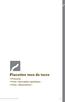 Protocole Fiche «Description spécifique» Fiche «Observations» 13 PROTOCOLE 1/2 Les vers de terre sont de bons indicateurs de la qualité du sol. Ils sont également des acteurs indispensables de sa fertilité
Protocole Fiche «Description spécifique» Fiche «Observations» 13 PROTOCOLE 1/2 Les vers de terre sont de bons indicateurs de la qualité du sol. Ils sont également des acteurs indispensables de sa fertilité
Guide de l utilisateur Mikogo Version Windows
 Guide de l utilisateur Mikogo Version Windows Table des matières Création d un compte utilisateur 3 Téléchargement et installation 4 Démarrer une session 4 Joindre une session 5 Fonctionnalités 6 Liste
Guide de l utilisateur Mikogo Version Windows Table des matières Création d un compte utilisateur 3 Téléchargement et installation 4 Démarrer une session 4 Joindre une session 5 Fonctionnalités 6 Liste
Mes documents Sauvegardés
 Mes documents Sauvegardés Guide d installation et Manuel d utilisation du logiciel Edition 13.12 Photos et illustrations : Copyright 2013 NordNet S.A. Tous droits réservés. Toutes les marques commerciales
Mes documents Sauvegardés Guide d installation et Manuel d utilisation du logiciel Edition 13.12 Photos et illustrations : Copyright 2013 NordNet S.A. Tous droits réservés. Toutes les marques commerciales
Manuel d utilisation email NETexcom
 Manuel d utilisation email NETexcom Table des matières Vos emails avec NETexcom... 3 Présentation... 3 GroupWare... 3 WebMail emails sur internet... 4 Se connecter au Webmail... 4 Menu principal... 5 La
Manuel d utilisation email NETexcom Table des matières Vos emails avec NETexcom... 3 Présentation... 3 GroupWare... 3 WebMail emails sur internet... 4 Se connecter au Webmail... 4 Menu principal... 5 La
Premiers Pas avec OneNote 2013
 Premiers Pas avec OneNote 2 Présentation de OneNote 3 Ouverture du logiciel OneNote 4 Sous Windows 8 4 Sous Windows 7 4 Création de l espace de travail OneNote 5 Introduction 5 Présentation des différentes
Premiers Pas avec OneNote 2 Présentation de OneNote 3 Ouverture du logiciel OneNote 4 Sous Windows 8 4 Sous Windows 7 4 Création de l espace de travail OneNote 5 Introduction 5 Présentation des différentes
Your Detecting Connection. Manuel de l utilisateur. support@xchange2.net
 Your Detecting Connection Manuel de l utilisateur support@xchange2.net 4901-0128-5 ii Table des matières Table des matières Installation... 4 Conditions d utilisation de XChange 2...4 Définir vos Préférences
Your Detecting Connection Manuel de l utilisateur support@xchange2.net 4901-0128-5 ii Table des matières Table des matières Installation... 4 Conditions d utilisation de XChange 2...4 Définir vos Préférences
Manuel de formation Spaceman 1 ère journée
 Manuel de formation Spaceman 1 ère journée Table des Matières Présentation des barres d outils et des icônes...4 Présentation de l espace de travail...10 1 ère PARTIE : CONSTRUIRE LE MOBILIER...11 La gondole
Manuel de formation Spaceman 1 ère journée Table des Matières Présentation des barres d outils et des icônes...4 Présentation de l espace de travail...10 1 ère PARTIE : CONSTRUIRE LE MOBILIER...11 La gondole
Gérer, stocker et partager vos photos grâce à Picasa. Janvier 2015
 Gérer, stocker et partager vos photos grâce à Picasa Janvier 2015 Sommaire 1 - Découverte de Picasa 2 - Gestion des dossiers et des photos 3 - Trier, filtrer et rechercher 4 - Retoucher une image 5 - Création
Gérer, stocker et partager vos photos grâce à Picasa Janvier 2015 Sommaire 1 - Découverte de Picasa 2 - Gestion des dossiers et des photos 3 - Trier, filtrer et rechercher 4 - Retoucher une image 5 - Création
ESPACE MULTIMEDIA DU CANTON DE ROCHESERVIERE
 ESPACE MULTIMEDIA DU CANTON DE ROCHESERVIERE Atelier «pour débuter» La Gestion des photos avec Windows 7 1 Généralités sur le jargon de l image numérique Les différents formats d image : o BMP : il s'agit
ESPACE MULTIMEDIA DU CANTON DE ROCHESERVIERE Atelier «pour débuter» La Gestion des photos avec Windows 7 1 Généralités sur le jargon de l image numérique Les différents formats d image : o BMP : il s'agit
Universalis 2013. Guide d installation. Sommaire
 Guide d installation Universalis 2013 Nous vous recommandons de lire ce document avant de commencer l installation d UNIVERSALIS 2013 sur Windows. Vous y trouverez la description de la procédure d installation,
Guide d installation Universalis 2013 Nous vous recommandons de lire ce document avant de commencer l installation d UNIVERSALIS 2013 sur Windows. Vous y trouverez la description de la procédure d installation,
RECOPLUS LOGICIEL DE GESTION DES RECOMMANDES NOTICE D UTILISATION DE RECOPLUS RESEAU. N de série
 RECOPLUS LOGICIEL DE GESTION DES RECOMMANDES NOTICE D UTILISATION DE RECOPLUS RESEAU N de série Siège social 107, rue Henri Barbusse BP305-92111 CLICHY Cedex 1 Sommaire Description 1. Installation 2. Mise
RECOPLUS LOGICIEL DE GESTION DES RECOMMANDES NOTICE D UTILISATION DE RECOPLUS RESEAU N de série Siège social 107, rue Henri Barbusse BP305-92111 CLICHY Cedex 1 Sommaire Description 1. Installation 2. Mise
Installation & Mode d emploi WL400 Adaptateur/Antenne Wifi
 Installation & Mode d emploi WL400 Adaptateur/Antenne Wifi Mode d emploi WL400-01- VR1.2 1. Introduction Félicitation vous venez d acquérir un Adaptateur/Antenne Wifi WL400. Cet appareil a été conçue pour
Installation & Mode d emploi WL400 Adaptateur/Antenne Wifi Mode d emploi WL400-01- VR1.2 1. Introduction Félicitation vous venez d acquérir un Adaptateur/Antenne Wifi WL400. Cet appareil a été conçue pour
Réalisation d un diaporama en haute définition avec. Adobe Premiere Elements 3.0 ou Adobe Premiere Pro 2.0. Encodage pour Internet
 Réalisation d un diaporama en haute définition avec Adobe Premiere Elements 3.0 ou Adobe Premiere Pro 2.0 Encodage pour Internet Principe...2 1. Diaporama HD avec Adobe Premiere Elements 3.0...3 1.1. Placement
Réalisation d un diaporama en haute définition avec Adobe Premiere Elements 3.0 ou Adobe Premiere Pro 2.0 Encodage pour Internet Principe...2 1. Diaporama HD avec Adobe Premiere Elements 3.0...3 1.1. Placement
Organiser ses photos sur l ordinateur
 Organiser ses photos sur l ordinateur Sommaire Organiser ses photos sur l ordinateur Page 1 Sommaire Page 2 Un peu de vocabulaire Page 3 De l appareil photo à l ordinateur : méthode 1 Page 4 Comment créer
Organiser ses photos sur l ordinateur Sommaire Organiser ses photos sur l ordinateur Page 1 Sommaire Page 2 Un peu de vocabulaire Page 3 De l appareil photo à l ordinateur : méthode 1 Page 4 Comment créer
Banque d images SVT. Créer et utiliser une banque d images avec Picasa 2. Version anglaise -Windows 98. Banque photo en SVT : page 1 /14
 A..T C..G G..C A..T T..A C..G A..T T..A G..C G..C T..A A..T C..G Sciences de la Vie et de la Terre Lycée de la Venise Verte Banque d images SVT Créer et utiliser une banque d images avec Picasa 2 Version
A..T C..G G..C A..T T..A C..G A..T T..A G..C G..C T..A A..T C..G Sciences de la Vie et de la Terre Lycée de la Venise Verte Banque d images SVT Créer et utiliser une banque d images avec Picasa 2 Version
AIDE MEMOIRE. Forprev. De l habilitation à la gestion de sessions. Page 1 sur 55
 2013 AIDE MEMOIRE Forprev De l habilitation à la gestion de sessions Page 1 sur 55 Bienvenue, Vous êtes, ou souhaitez être, habilité à dispenser des formations relevant du dispositif de démultiplication
2013 AIDE MEMOIRE Forprev De l habilitation à la gestion de sessions Page 1 sur 55 Bienvenue, Vous êtes, ou souhaitez être, habilité à dispenser des formations relevant du dispositif de démultiplication
Saisissez le login et le mot de passe (attention aux minuscules et majuscules) qui vous ont
 I Open Boutique Sommaire : I Open Boutique... 1 Onglet «Saisie des Produits»... 3 Création d'une nouvelle fiche boutique :... 3 Création d'une nouvelle fiche lieux de retraits :... 10 Création d'une nouvelle
I Open Boutique Sommaire : I Open Boutique... 1 Onglet «Saisie des Produits»... 3 Création d'une nouvelle fiche boutique :... 3 Création d'une nouvelle fiche lieux de retraits :... 10 Création d'une nouvelle
LPP SAINT JOSEPH BELFORT MODE OPERATOIRE ACTIVINSPIRE. Bonne utilisation à toutes et tous! UTILISATION DES TBI LE LOGICIEL ACTIVINSPIRE
 LPP SAINT JOSEPH BELFORT MODE OPERATOIRE ACTIVINSPIRE Utilisation des TBI UTILISATION DES TBI LE LOGICIEL ACTIVINSPIRE T B utoriel de base, ce mode d emploi a pour objectif de vous présenter les principales
LPP SAINT JOSEPH BELFORT MODE OPERATOIRE ACTIVINSPIRE Utilisation des TBI UTILISATION DES TBI LE LOGICIEL ACTIVINSPIRE T B utoriel de base, ce mode d emploi a pour objectif de vous présenter les principales
Qu est-ce qui différencie une bonne photo d une mauvaise? Trois éléments sont importants : La composition L éclairage La qualité et la résolution
 PRENDRE DE MEILLEURES PHOTOS 101 Par Lesley Ouimet Rien de plus facile que de prendre une photo numérique, mais c est un peu plus difficile de prendre une bonne photo numérique. Qu est-ce qui différencie
PRENDRE DE MEILLEURES PHOTOS 101 Par Lesley Ouimet Rien de plus facile que de prendre une photo numérique, mais c est un peu plus difficile de prendre une bonne photo numérique. Qu est-ce qui différencie
MISE A JOUR : 04 FEVRIER 2011 PROCÉDURE D INSTALLATION. Cegid Business COMMENT INSTALLER CEGID BUSINESS V9 SOUS WINDOWS XP, VISTA ET 7
 PROCÉDURE D INSTALLATION Cegid Business V9 COMMENT INSTALLER CEGID BUSINESS V9 SOUS WINDOWS XP, VISTA ET 7 Sommaire 1. Introduction 2. Installation de SQL Server 2005 ou 2008 3. Installation de Cegid Business
PROCÉDURE D INSTALLATION Cegid Business V9 COMMENT INSTALLER CEGID BUSINESS V9 SOUS WINDOWS XP, VISTA ET 7 Sommaire 1. Introduction 2. Installation de SQL Server 2005 ou 2008 3. Installation de Cegid Business
Créer un premier document avec Pages
 1 Créer un premier document avec Pages Dans ce chapitre, vous aborderez les fonctions élémentaires de Pages par le biais de la rédaction d une lettre et de la réalisation d une carte d anniversaire à l
1 Créer un premier document avec Pages Dans ce chapitre, vous aborderez les fonctions élémentaires de Pages par le biais de la rédaction d une lettre et de la réalisation d une carte d anniversaire à l
GUIDE D UTILISATION DU LOGICIEL DE TELE-MAINTENANCE. TEAM VIEWER Version 7.
 www.teamviewer.com/fr/download/index.aspx Guide de mise en place de la télé-maintenance GUIDE D UTILISATION DU LOGICIEL DE TELE-MAINTENANCE TEAM VIEWER Version 7. Ce tutoriel vous décrit pas-à-pas la procédure
www.teamviewer.com/fr/download/index.aspx Guide de mise en place de la télé-maintenance GUIDE D UTILISATION DU LOGICIEL DE TELE-MAINTENANCE TEAM VIEWER Version 7. Ce tutoriel vous décrit pas-à-pas la procédure
26 Centre de Sécurité et de
 26 Centre de Sécurité et de Maintenance La fenêtre du Centre de sécurité et de maintenance (CSM) rassemble tous les outils nécessaires au contrôle, à l analyse, à la maintenance, à la sauvegarde et au
26 Centre de Sécurité et de Maintenance La fenêtre du Centre de sécurité et de maintenance (CSM) rassemble tous les outils nécessaires au contrôle, à l analyse, à la maintenance, à la sauvegarde et au
Guide d installation UNIVERSALIS 2014
 Guide d installation UNIVERSALIS 2014 (Windows) Nous vous recommandons de lire ce document avant de commencer l installation d UNIVERSALIS 2014 sur Windows. Vous y trouverez la description de la procédure
Guide d installation UNIVERSALIS 2014 (Windows) Nous vous recommandons de lire ce document avant de commencer l installation d UNIVERSALIS 2014 sur Windows. Vous y trouverez la description de la procédure
Disque Dur Internet «Découverte» Guide d utilisation du service
 Disque Dur Internet «Découverte» Guide d utilisation du service janvier 05 Disque Dur Internet - Guide d utilisation du service 1 SOMMAIRE 1 A QUOI SERT LE SERVICE DE STOKAGE COLLABORATIF?... 3 1.1 L accès
Disque Dur Internet «Découverte» Guide d utilisation du service janvier 05 Disque Dur Internet - Guide d utilisation du service 1 SOMMAIRE 1 A QUOI SERT LE SERVICE DE STOKAGE COLLABORATIF?... 3 1.1 L accès
Comment sélectionner des sommets, des arêtes et des faces avec Blender?
 Comment sélectionner des sommets, des arêtes et des faces avec Blender? VVPix v 1.00 Table des matières 1 Introduction 1 2 Préparation d une scène test 2 2.1 Ajout d objets dans la scène.........................................
Comment sélectionner des sommets, des arêtes et des faces avec Blender? VVPix v 1.00 Table des matières 1 Introduction 1 2 Préparation d une scène test 2 2.1 Ajout d objets dans la scène.........................................
Qu est-ce qu un Ordinateur
 Qu est-ce qu un Ordinateur Différents types d ordinateurs existent : ordinateur de bureau, portable et micro-portable. Quelques soit l ordinateur que vous utilisez, les principes généraux sont les mêmes
Qu est-ce qu un Ordinateur Différents types d ordinateurs existent : ordinateur de bureau, portable et micro-portable. Quelques soit l ordinateur que vous utilisez, les principes généraux sont les mêmes
GESTION DU LOGO. 1. Comment gérer votre logo? 2. 2.1. Format de l image 7 2.2. Dimensions de l image 8 2.3. Taille de l image 9
 GESTION DU LOGO 1. Comment gérer votre logo? 2 1.1. Insérer un logo 3 1.1.1. Insérer un logo dans le bandeau 3 1.1.2. Insérer un logo dans les éditions 4 1.2. Supprimer un logo 6 1.2.1. Supprimer un logo
GESTION DU LOGO 1. Comment gérer votre logo? 2 1.1. Insérer un logo 3 1.1.1. Insérer un logo dans le bandeau 3 1.1.2. Insérer un logo dans les éditions 4 1.2. Supprimer un logo 6 1.2.1. Supprimer un logo
UltraBackup NetStation 4. Guide de démarrage rapide
 UltraBackup NetStation 4 Guide de démarrage rapide Table des matières 1 Fonctionnalités... 3 1.1 Ce qu UltraBackup NetStation permet de faire... 3 1.2 Ce qu UltraBackup NetStation ne permet pas de faire...
UltraBackup NetStation 4 Guide de démarrage rapide Table des matières 1 Fonctionnalités... 3 1.1 Ce qu UltraBackup NetStation permet de faire... 3 1.2 Ce qu UltraBackup NetStation ne permet pas de faire...
Guide d installation UNIVERSALIS 2016
 Guide d installation UNIVERSALIS 2016 (Windows) Nous vous recommandons de lire ce document avant de commencer l installation d UNIVERSALIS 2016 sur Windows. Vous y trouverez la description de la procédure
Guide d installation UNIVERSALIS 2016 (Windows) Nous vous recommandons de lire ce document avant de commencer l installation d UNIVERSALIS 2016 sur Windows. Vous y trouverez la description de la procédure
LES TABLETTES : EN PRATIQUE
 Installer une application LES TABLETTES : EN PRATIQUE Lorsque vous achetez une tablette, des applications sont déjà installées. En général, vous trouverez de quoi surfer sur Internet, écouter de la musique,
Installer une application LES TABLETTES : EN PRATIQUE Lorsque vous achetez une tablette, des applications sont déjà installées. En général, vous trouverez de quoi surfer sur Internet, écouter de la musique,
Guide de l utilisateur
 Archipad version 1.4 Guide de l utilisateur 1 - Archipad et Archipad Cloud en quelques mots 5 Archipad est pour votre ipad, mobile, avec vous sur place 6 Archipad Cloud est pour votre ordinateur et pour
Archipad version 1.4 Guide de l utilisateur 1 - Archipad et Archipad Cloud en quelques mots 5 Archipad est pour votre ipad, mobile, avec vous sur place 6 Archipad Cloud est pour votre ordinateur et pour
FileMaker Pro 13. Utilisation d une Connexion Bureau à distance avec FileMaker Pro 13
 FileMaker Pro 13 Utilisation d une Connexion Bureau à distance avec FileMaker Pro 13 2007-2013 FileMaker, Inc. Tous droits réservés. FileMaker, Inc. 5201 Patrick Henry Drive Santa Clara, Californie 95054
FileMaker Pro 13 Utilisation d une Connexion Bureau à distance avec FileMaker Pro 13 2007-2013 FileMaker, Inc. Tous droits réservés. FileMaker, Inc. 5201 Patrick Henry Drive Santa Clara, Californie 95054
Qu'est-ce que c'est Windows NT?
 Qu'est-ce que c'est Windows NT? Que faire en cas de blocage d'une station NT? Profils «errants» avec win NT : des éclaircissements Echange de fichiers entre les deux environnements PC/Mac Blocage réseau
Qu'est-ce que c'est Windows NT? Que faire en cas de blocage d'une station NT? Profils «errants» avec win NT : des éclaircissements Echange de fichiers entre les deux environnements PC/Mac Blocage réseau
COPIER, COUPER, COLLER, SELECTIONNER, ENREGISTRER.
 COPIER, COUPER, COLLER, SELECTIONNER, ENREGISTRER. 1. Comment déplacer ou copier un fichier sur Windows Vous aurez régulièrement besoin de déplacer ou dupliquer des fichiers sur votre ordinateur. Par exemple
COPIER, COUPER, COLLER, SELECTIONNER, ENREGISTRER. 1. Comment déplacer ou copier un fichier sur Windows Vous aurez régulièrement besoin de déplacer ou dupliquer des fichiers sur votre ordinateur. Par exemple
Pack ADSL rural. Guide d installation
 Pack ADSL rural Guide d installation Comment ça marche? als@tis utilise les ondes radio pour vous fournir une connexion Internet haut débit illimitée. Pas besoin de ligne téléphonique fixe Aucun autre
Pack ADSL rural Guide d installation Comment ça marche? als@tis utilise les ondes radio pour vous fournir une connexion Internet haut débit illimitée. Pas besoin de ligne téléphonique fixe Aucun autre
Service de dématérialisation du BOAMP
 1 La Salle des Marchés Installation des pré-requis techniques Guide d utilisation Service de dématérialisation du BOAMP Profil acheteurs DILA 26 rue Desaix, 75272 Paris cedex 15 1 Objet du document Vous
1 La Salle des Marchés Installation des pré-requis techniques Guide d utilisation Service de dématérialisation du BOAMP Profil acheteurs DILA 26 rue Desaix, 75272 Paris cedex 15 1 Objet du document Vous
Support de TD ArcGIS 10.1. Introduction à l automatisation et au développement avec ArcGIS 10.1 JEAN-MARC GILLIOT 2014-2015. 3 e année ingénieur
 JEAN-MARC GILLIOT 2014-2015 Durée 1,5 heures Introduction à l automatisation et au développement avec ArcGIS 10.1 3 e année ingénieur Support de TD ArcGIS 10.1 Grande école européenne d'ingénieurs et de
JEAN-MARC GILLIOT 2014-2015 Durée 1,5 heures Introduction à l automatisation et au développement avec ArcGIS 10.1 3 e année ingénieur Support de TD ArcGIS 10.1 Grande école européenne d'ingénieurs et de
M A N U E L D U T I L I S AT I O N A P P L I C AT I O N B O U R S E D E L E M P L O I
 Centre de gestion de la Fonction Publique Territoriale du Nord M A N U E L D U T I L I S AT I O N A P P L I C AT I O N B O U R S E D E L E M P L O I www.cdg59.fr CDG 59 CONSEIL ORGANISATION CONCOURS CARRIÈRES
Centre de gestion de la Fonction Publique Territoriale du Nord M A N U E L D U T I L I S AT I O N A P P L I C AT I O N B O U R S E D E L E M P L O I www.cdg59.fr CDG 59 CONSEIL ORGANISATION CONCOURS CARRIÈRES
OUTIL DE CRYPTAGE ET DE COMPRESSION
 Programme de CRYPTAGE ET DE COMPRESSION «SECRETZIP» (Windows uniquement). Le programme est fourni sur la clé USB Flash. Veuillez consulter le manuel situé sur la clé USB Flash ou visiter le site integralmemory.com
Programme de CRYPTAGE ET DE COMPRESSION «SECRETZIP» (Windows uniquement). Le programme est fourni sur la clé USB Flash. Veuillez consulter le manuel situé sur la clé USB Flash ou visiter le site integralmemory.com
AOLbox. Partage de disque dur Guide d utilisation. Partage de disque dur Guide d utilisation 1
 AOLbox Partage de disque dur Guide d utilisation Partage de disque dur Guide d utilisation 1 Sommaire 1. L AOLbox et le partage de disque dur... 3 1.1 Le partage de disque dur sans l AOLbox... 3 1.1.1
AOLbox Partage de disque dur Guide d utilisation Partage de disque dur Guide d utilisation 1 Sommaire 1. L AOLbox et le partage de disque dur... 3 1.1 Le partage de disque dur sans l AOLbox... 3 1.1.1
Tutoriel. Votre site web en 30 minutes
 Tutoriel Votre site web en 30 minutes But du tutoriel Nous allons vous présenter comment réaliser rapidement votre site avec Web Creator Pro 6 en vous basant sur l utilisation des modèles fournis avec
Tutoriel Votre site web en 30 minutes But du tutoriel Nous allons vous présenter comment réaliser rapidement votre site avec Web Creator Pro 6 en vous basant sur l utilisation des modèles fournis avec
MANUEL OPEN PRO CHAMBRES D HOTES
 MANUEL OPEN PRO CHAMBRES D HOTES Identification Pour lancer l application, connectez-vous à internet et ouvrez l adresse suivante www.open-pro.fr dans la fenêtre de votre navigateur. Saisissez l E-mail
MANUEL OPEN PRO CHAMBRES D HOTES Identification Pour lancer l application, connectez-vous à internet et ouvrez l adresse suivante www.open-pro.fr dans la fenêtre de votre navigateur. Saisissez l E-mail
GUIDE DE PRISE EN MAIN
 27/04/2011 Firstmag version 7 Ce document va vous expliquer en quelques pages comment maitriser les principales fonctions du logiciel. Ce guide n est pas exhaustif, pour une utilisation avancée du logiciel
27/04/2011 Firstmag version 7 Ce document va vous expliquer en quelques pages comment maitriser les principales fonctions du logiciel. Ce guide n est pas exhaustif, pour une utilisation avancée du logiciel
Thunderbird est facilement téléchargeable depuis le site officiel
 0BThunderbird : une messagerie de bureau simple et gratuite! Thunderbird est un logiciel de messagerie résident dans votre système, spécialisé dans la gestion des courriers électroniques. Thunderbird n
0BThunderbird : une messagerie de bureau simple et gratuite! Thunderbird est un logiciel de messagerie résident dans votre système, spécialisé dans la gestion des courriers électroniques. Thunderbird n
Cours 420-123-LG : Administration de réseaux et sécurité informatique. Dans les Paramètres Système onglet Processeur, le bouton "Activer PAE/NX"
 Laboratoire 02 Installation de Windows Server 2008 R2 Standard Edition Précision concernant les équipes de travail Afin de rationaliser les équipements disponibles au niveau du laboratoire, les équipes
Laboratoire 02 Installation de Windows Server 2008 R2 Standard Edition Précision concernant les équipes de travail Afin de rationaliser les équipements disponibles au niveau du laboratoire, les équipes
Eclipse atelier Java
 Eclipse atelier Java Table des matières 1. Introduction...2 2. Télécharger eclipse...3 3. Installer eclipse...3 4. Premier lancement d eclipse...3 5. Configurer eclipse pour faire du Java...5 6. Développer
Eclipse atelier Java Table des matières 1. Introduction...2 2. Télécharger eclipse...3 3. Installer eclipse...3 4. Premier lancement d eclipse...3 5. Configurer eclipse pour faire du Java...5 6. Développer
145A, avenue de Port Royal, Bonaventure (Québec) G0C 1E0 Sans frais : 1 888 765 4636 www.solutioninfomedia.com
 Guide de l utilisateur CMS 1 Navigation dans le CMS... 2 1.1 Menu principal... 2 1.2 Modules tableau... 3 1.3 Modules formulaire... 5 1.4 Navigation dans le site Web en mode édition... 6 2 Utilisation
Guide de l utilisateur CMS 1 Navigation dans le CMS... 2 1.1 Menu principal... 2 1.2 Modules tableau... 3 1.3 Modules formulaire... 5 1.4 Navigation dans le site Web en mode édition... 6 2 Utilisation
Manuel d utilisation DeveryLoc
 Manuel d utilisation DeveryLoc Page 1/37 Version Numéro de la version Date de modification Modification apporté Version v.1 Le 1 juillet 2004 Version v.2 Le 1 Juin 2006 Page 2/37 SOMMAIRE 1. SE CONNECTER
Manuel d utilisation DeveryLoc Page 1/37 Version Numéro de la version Date de modification Modification apporté Version v.1 Le 1 juillet 2004 Version v.2 Le 1 Juin 2006 Page 2/37 SOMMAIRE 1. SE CONNECTER
Dans l idéal, ceci devrait être fait en amont pour chaque image envoyée sur l espace de stockage de votre site internet.
 1- Optimiser le poids de votre image : Dans l idéal, ceci devrait être fait en amont pour chaque image envoyée sur l espace de stockage de votre site internet. Tous les types d utilisateurs (auteur, publicateur,
1- Optimiser le poids de votre image : Dans l idéal, ceci devrait être fait en amont pour chaque image envoyée sur l espace de stockage de votre site internet. Tous les types d utilisateurs (auteur, publicateur,
CONFIGURATION MINIMALE REQUISE CARACTERISTIQUES TECHNIQUES
 Vous venez d acquérir un produit de la marque Essentiel b et nous vous en remercions. Nous apportons un soin tout particulier au design, à l ergonomie et à la simplicité d usage de nos produits. Nous espérons
Vous venez d acquérir un produit de la marque Essentiel b et nous vous en remercions. Nous apportons un soin tout particulier au design, à l ergonomie et à la simplicité d usage de nos produits. Nous espérons
V 8.2. Vous allez utiliser les services en ligne de la plate forme de dématérialisation de la Salle des Marchés achatpublic.com.
 MANUEL D UTILISATION DE LA SALLE DES MARCHES ACCES ENTREPRISES V 8.2 APPEL D OFFRES RESTREINT Vous allez utiliser les services en ligne de la plate forme de dématérialisation de la Salle des Marchés achatpublic.com.
MANUEL D UTILISATION DE LA SALLE DES MARCHES ACCES ENTREPRISES V 8.2 APPEL D OFFRES RESTREINT Vous allez utiliser les services en ligne de la plate forme de dématérialisation de la Salle des Marchés achatpublic.com.
COPY. Picture Style Editor Ver. 1.4 MODE D EMPLOI. Logiciel de création de fichiers de style d image. Contenu de ce mode d emploi
 Logiciel de création de fichiers de style d image Picture Style Editor Ver..4 MODE D EMPLOI Contenu de ce mode d emploi Picture Style Editor est abrégé en PSE. Dans ce mode d emploi, les fenêtres utilisées
Logiciel de création de fichiers de style d image Picture Style Editor Ver..4 MODE D EMPLOI Contenu de ce mode d emploi Picture Style Editor est abrégé en PSE. Dans ce mode d emploi, les fenêtres utilisées
L environnement de travail de Windows 8
 4 L environnement de travail de Windows 8 Mais où est donc passé le bouton Démarrer? L écran d accueil joue le rôle de l ancien bouton Démarrer. Si l icône de l application que vous voulez lancer n est
4 L environnement de travail de Windows 8 Mais où est donc passé le bouton Démarrer? L écran d accueil joue le rôle de l ancien bouton Démarrer. Si l icône de l application que vous voulez lancer n est
La messagerie électronique avec La Poste
 La messagerie électronique avec La Poste En novembre 2000, le ministère de l Education Nationale a conclu avec La Poste un accord pour la mise à disposition des enseignants et élèves d un service de courrier
La messagerie électronique avec La Poste En novembre 2000, le ministère de l Education Nationale a conclu avec La Poste un accord pour la mise à disposition des enseignants et élèves d un service de courrier
GUIDE D INSTALLATION INTERNET haute vitesse
 GUIDE D INSTALLATION INTERNET haute vitesse Version 2012-09 1 800 567-6353 1 Table des matières 4....3 Avant de vous connecter à un réseau sans fil...3 4.1 Connexion à un réseau sans fil sur Windows XP...5
GUIDE D INSTALLATION INTERNET haute vitesse Version 2012-09 1 800 567-6353 1 Table des matières 4....3 Avant de vous connecter à un réseau sans fil...3 4.1 Connexion à un réseau sans fil sur Windows XP...5
Aide Webmail. L environnement de RoundCube est très intuitif et fonctionne comme la plupart des logiciels de messagerie traditionnels.
 Aide Webmail 1. Découverte de l environnement : L environnement de RoundCube est très intuitif et fonctionne comme la plupart des logiciels de messagerie traditionnels. 1. La barre d application (1) Les
Aide Webmail 1. Découverte de l environnement : L environnement de RoundCube est très intuitif et fonctionne comme la plupart des logiciels de messagerie traditionnels. 1. La barre d application (1) Les
Table des matières. Module tablette
 Module tablette Table des matières LA TABLETTE... 1. GÉNÉRALITÉS... 2 Fonctionnement... 2 Différents systèmes... 4 Le clavier... 6 gestes de base... 7 Paramétrages... 9 2. EN PRATIQUE... 10 Installer une
Module tablette Table des matières LA TABLETTE... 1. GÉNÉRALITÉS... 2 Fonctionnement... 2 Différents systèmes... 4 Le clavier... 6 gestes de base... 7 Paramétrages... 9 2. EN PRATIQUE... 10 Installer une
ZTE MF668A Clé 3G+ Guide de démarrage rapide
 ZTE MF668A Clé 3G+ Guide de démarrage rapide Introduction La clé 3G+ ZTE MF668A se connecte aux réseaux mobiles 3G et 2G de votre opérateur. En la branchant au port USB de votre ordinateur, vous disposez
ZTE MF668A Clé 3G+ Guide de démarrage rapide Introduction La clé 3G+ ZTE MF668A se connecte aux réseaux mobiles 3G et 2G de votre opérateur. En la branchant au port USB de votre ordinateur, vous disposez
Utilisation avancée de SugarCRM Version Professional 6.5
 Utilisation avancée de SugarCRM Version Professional 6.5 Document : Utilisation_avancee_SugarCRM_6-5.docx Page : 1 / 32 Sommaire Préambule... 3 I. Les rapports... 4 1. Les principes du générateur de rapports...
Utilisation avancée de SugarCRM Version Professional 6.5 Document : Utilisation_avancee_SugarCRM_6-5.docx Page : 1 / 32 Sommaire Préambule... 3 I. Les rapports... 4 1. Les principes du générateur de rapports...
Cahier n o 6. Mon ordinateur. Fichiers et dossiers Sauvegarde et classement
 Cahier n o 6 Mon ordinateur Fichiers et dossiers Sauvegarde et classement ISBN : 978-2-922881-10-3 2 Table des matières Fichiers et dossiers Sauvegarde et classement La sauvegarde 4 Enregistrer 4 De quelle
Cahier n o 6 Mon ordinateur Fichiers et dossiers Sauvegarde et classement ISBN : 978-2-922881-10-3 2 Table des matières Fichiers et dossiers Sauvegarde et classement La sauvegarde 4 Enregistrer 4 De quelle
MÉDICLICK! STUDIO 3 GESTION DES IMAGES ET PIÈCES JOINTES SOMMAIRE
 MÉDICLICK! STUDIO 3 GESTION DES IMAGES ET PIÈCES JOINTES SOMMAIRE COMMENT AJOUTER DES IMAGES OU DES PIECES JOINTES? COMMENT SUPPRIMER DES IMAGES OU DES PIECES JOINTES? COMMENT CHANGER L APPARENCE DE LA
MÉDICLICK! STUDIO 3 GESTION DES IMAGES ET PIÈCES JOINTES SOMMAIRE COMMENT AJOUTER DES IMAGES OU DES PIECES JOINTES? COMMENT SUPPRIMER DES IMAGES OU DES PIECES JOINTES? COMMENT CHANGER L APPARENCE DE LA
Ministère de l Éducation Guide de l utilisateur de l Initiative pilote des écoles vertes
 Ministère de l Éducation Guide de l utilisateur de l Initiative pilote des écoles vertes Version 1.0 Juin 2010 Table des matières Aperçu... 1 1.0 Accès au module IPÉV avec SIIS... 2 1.1 Page Web du SIIS...
Ministère de l Éducation Guide de l utilisateur de l Initiative pilote des écoles vertes Version 1.0 Juin 2010 Table des matières Aperçu... 1 1.0 Accès au module IPÉV avec SIIS... 2 1.1 Page Web du SIIS...
Infolettre #18 : Les graphiques avec Excel 2010
 Infolettre #18 : Les graphiques avec Excel 2010 Table des matières Introduction... 1 Hourra! Le retour du double-clic... 1 Modifier le graphique... 4 Onglet Création... 4 L onglet Disposition... 7 Onglet
Infolettre #18 : Les graphiques avec Excel 2010 Table des matières Introduction... 1 Hourra! Le retour du double-clic... 1 Modifier le graphique... 4 Onglet Création... 4 L onglet Disposition... 7 Onglet
CAISSE. Ce logiciel nécessite une licence pour fonctionner.
 Ce logiciel nécessite une licence pour fonctionner. CAISSE Le logiciel de caisse permet la vente des articles seulement. Elle est utilisable avec un écran tactile, des douchettes code barre, des imprimantes
Ce logiciel nécessite une licence pour fonctionner. CAISSE Le logiciel de caisse permet la vente des articles seulement. Elle est utilisable avec un écran tactile, des douchettes code barre, des imprimantes
Les nouveautés de Ciel Comptes personnels
 Les nouveautés de Ciel Comptes personnels Sage activité Ciel 35, rue de la Gare - 75917 PARIS Cedex 19 Tél. 01.55.26.33.33 - Fax. 01.55.26.40.33 Site internet : http://www.ciel.com Chère Cliente, Cher
Les nouveautés de Ciel Comptes personnels Sage activité Ciel 35, rue de la Gare - 75917 PARIS Cedex 19 Tél. 01.55.26.33.33 - Fax. 01.55.26.40.33 Site internet : http://www.ciel.com Chère Cliente, Cher
Adobe Photoshop. Bonnes pratiques pour une utilisation professionelle CHAPITRE 7
 M2 Caweb 2014-2015 Enseignant : Boris Epp Adobe Photoshop Bonnes pratiques pour une utilisation professionelle CHAPITRE 7 Sommaire 1. Les scripts a. Qu est-ce qu un script? b. La fenêtre script c. Créer
M2 Caweb 2014-2015 Enseignant : Boris Epp Adobe Photoshop Bonnes pratiques pour une utilisation professionelle CHAPITRE 7 Sommaire 1. Les scripts a. Qu est-ce qu un script? b. La fenêtre script c. Créer
